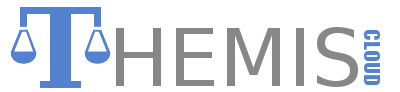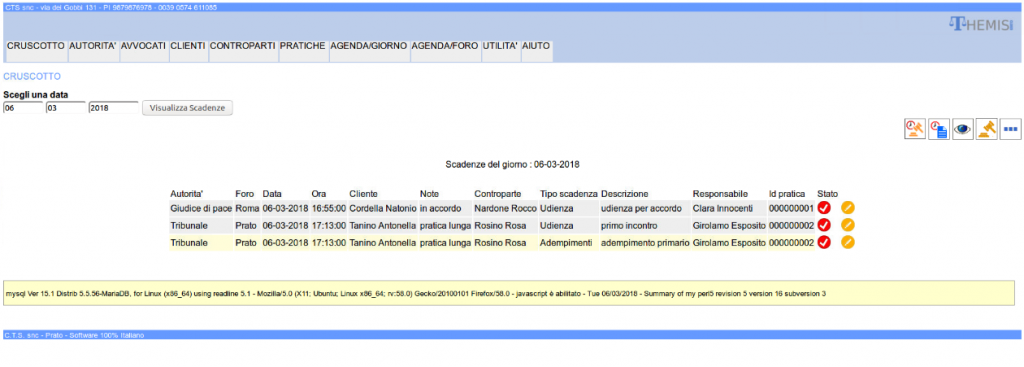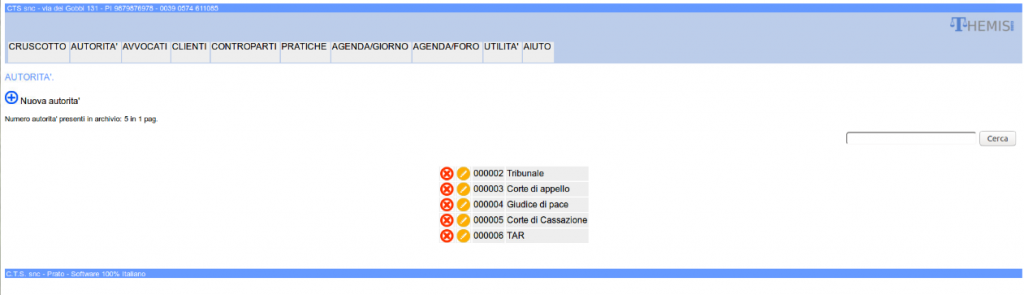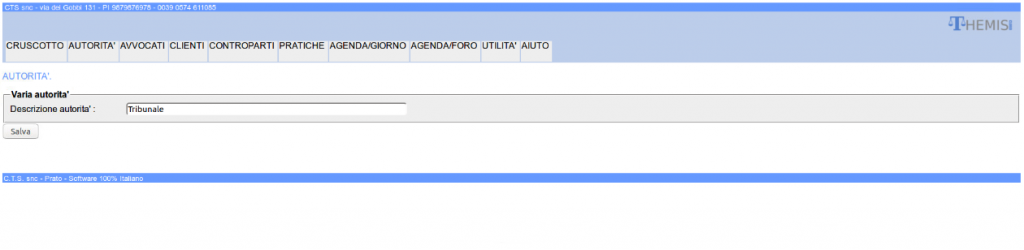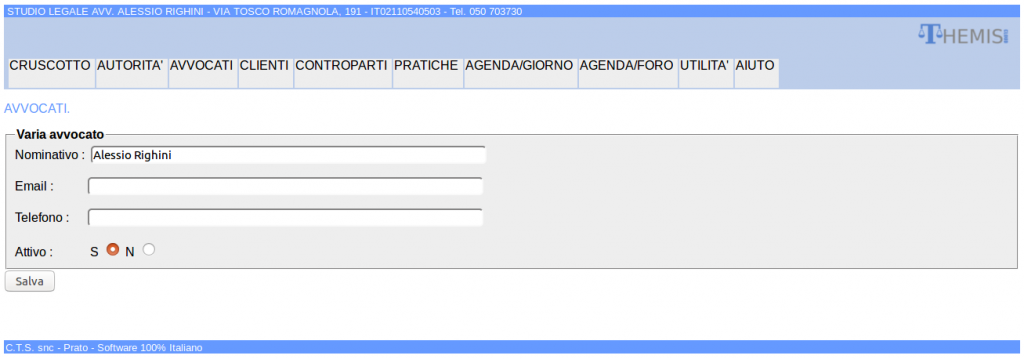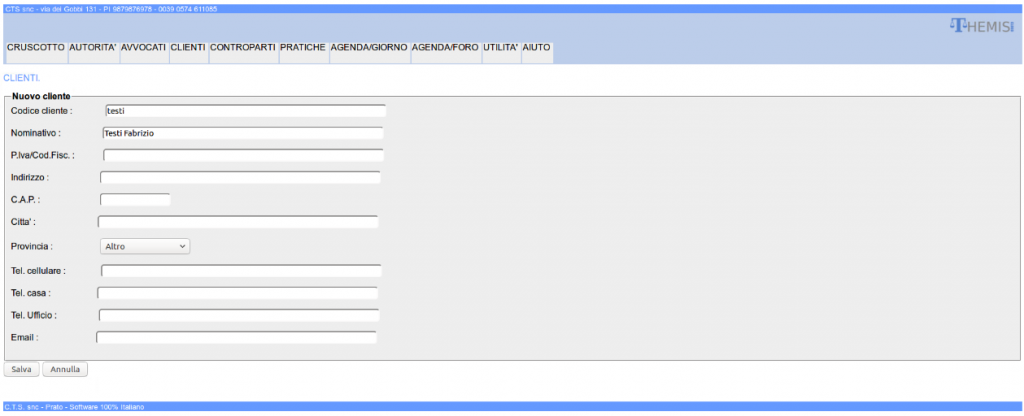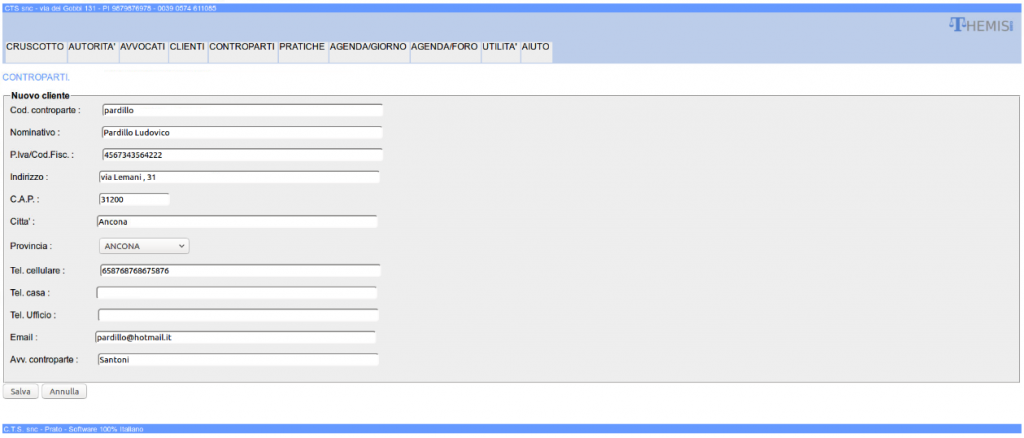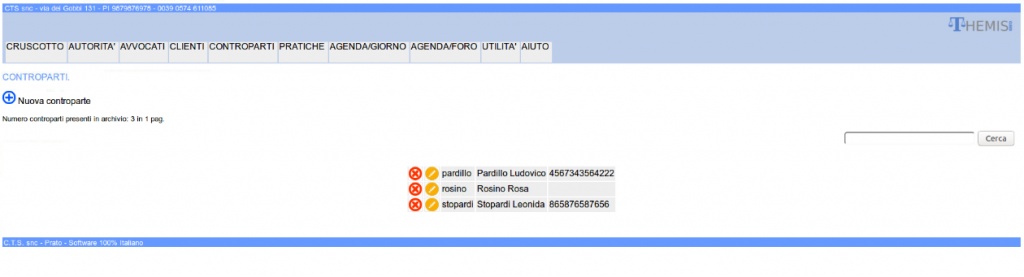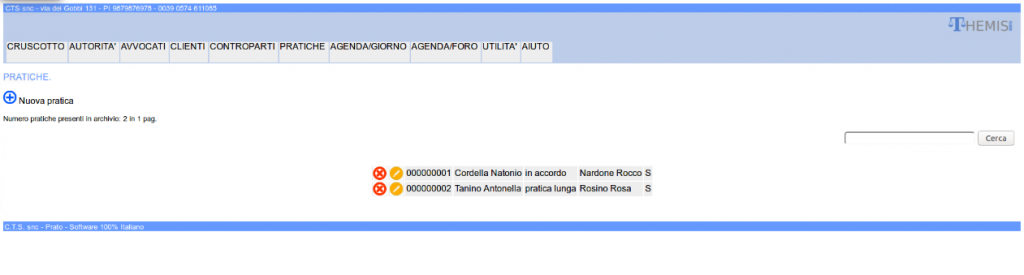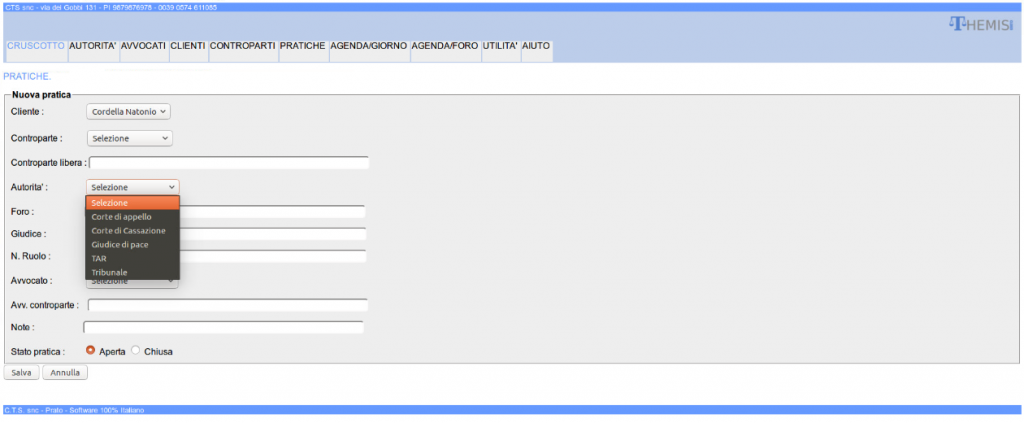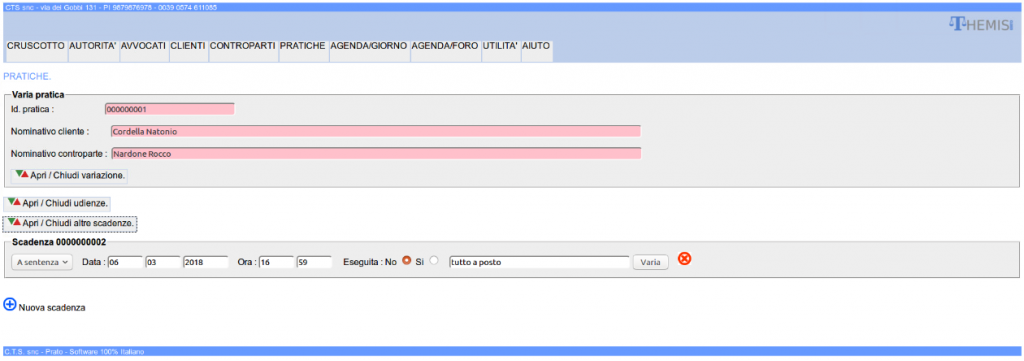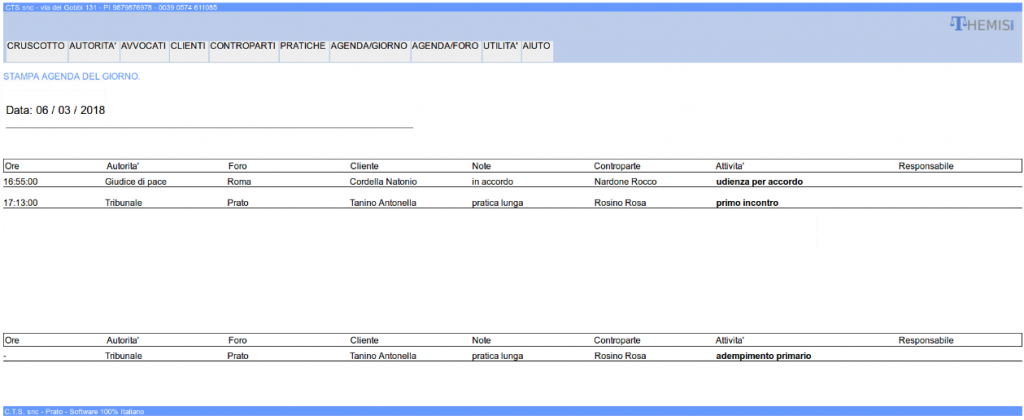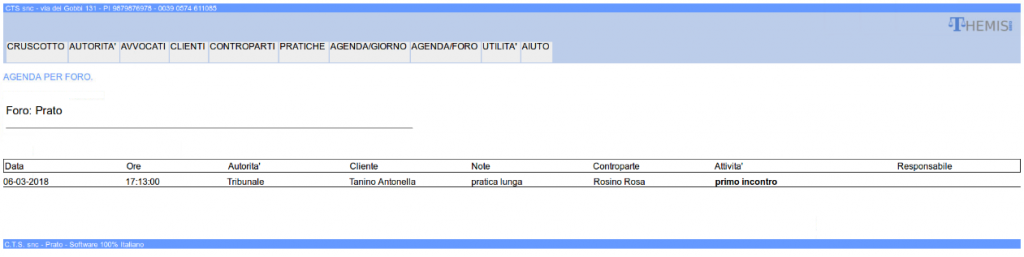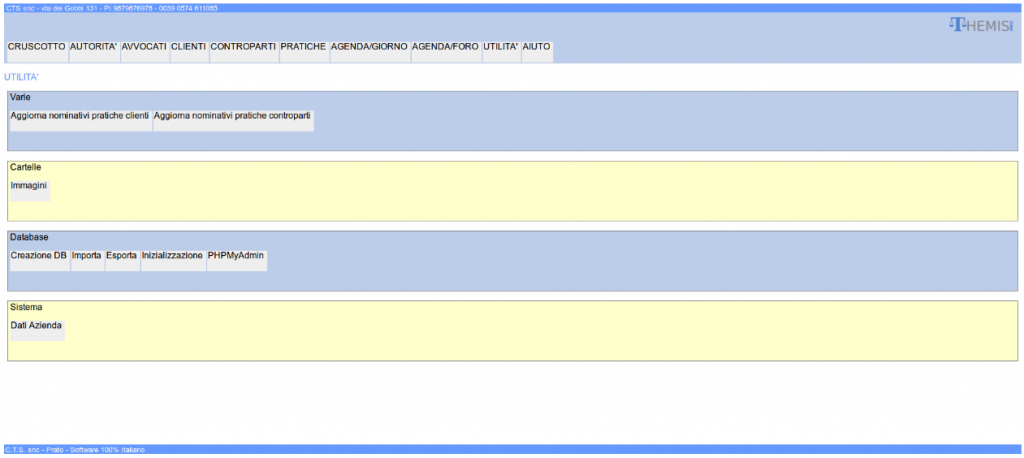DASHBOARD
Questa e’ la pagina di apertura della applicazione, dove e’ possibile visualizzare le scadenze dello studio odierne oppure quelle relative alla data inserita come filtro. I bottoni a destra filtrano invece i dati per :
- Udienze non vistate
- Adempimenti non vistati
- A riserva
- A sentenza
- Sospese
AUTORITA’
In questa sezione viene visualizzata la lista delle Autorita’ presenti nella procedura, organizzata con pulsanti di accesso alla variazione (bottone arancio) e alla cancellazione (bottone con X rossa) di ciascuna voce. L’ inserimento di nuove voci e’ possibile attraverso il bottone “Nuova Autorita’” (+ azzurro) La schermata di inserimento/variazione delle autorita’ prevede un campo descrittivo che verra’ poi usato all’ interno della pratica per l’ assegnazione della stessa ad una autorita’ piuttosto che ad un’ altra.
AVVOCATI
In questa sezione viene visualizzata la lista degli avvocati dello studio presenti nella procedura, organizzata con pulsanti di accesso alla variazione (bottone arancio) e alla cancellazione (bottone con X rossa) di ciascuna voce. L’ inserimento di nuove voci e’ possibile attraverso il bottone “Nuovo avvocato” (+ azzurro)
CLIENTI
In questa sezione viene visualizzata la lista dei clienti presenti nella procedura, organizzata in ordine alfabetico sul nominativo, con pulsanti di accesso alla variazione (bottone arancio) e alla cancellazione (bottone con X rossa) di ciascuna voce. L’ inserimento di nuove voci e’ possibile attraverso il bottone “Nuovo Cliente” (+ azzurro) Sono richiesti in forma non obbligatoria i dati anagrafici e di contatto del cliente . E’ caldamente consigliato l’ inserimento di tutte le informazioni di cui si dispone.
CONTROPARTI
In questa sezione viene visualizzata la lista delle controparti presenti nelle procedura, organizzata in ordine alfabetico sul nominativo, con pulsanti di accesso alla variazione (bottone arancio) e alla cancellazione (bottone con X rossa) di ciascuna voce. L’ inserimento di nuove voci e’ possibile attraverso il bottone “Nuova Controparte” (+ azzurro) Nel caso in cui si desideri memorizzare una controparte perche’ ricorrente, lo si puo’ fare attraverso questa sezione in cui sono richiesti in forma non obbligatoria i dati anagrafici e di contatto della controparte . Viene anche richiesto l’ avvocato di controparte che pero’ potra’ essere cambiato all’ interno della pratica. In questo modo si riescono a gestire situazioni particolari in cui una controparte che solitamente usufruisce di un dato legale, per una pratica specifica si avvale di un altro. E’ caldamente consigliato l’ inserimento di tutte le informazioni di cui si dispone
PRATICHE
In questa sezione viene visualizzata la lista delle pratiche presenti nell’ archivio dati, organizzata in ordine alfabetico sul nominativo, con pulsanti di accesso alla variazione (bottone arancio) e alla cancellazione (bottone con X rossa) di ciascuna voce. L’ inserimento di nuove voci e’ possibile attraverso il bottone “Nuova Pratica” (+ azzurro) In fase di creazione di una nuova pratica si deve selezionare, prima di tutto, un cliente tra quelli precedentemente inseriti , poi una controparte . Se si vuol optare per l’ inserimento di una controparte non inserita, basta non selezionare alcuna controparte dalla lista e passare al campo successivo. Si aprira’ un campo libero ulteriore per l’ inserimento del nominativo. Selezionare quindi l’ autorita’ competente dalla lista . A questo punto in modo descrittivo si puo’ inserire il Foro competente, il Giudice e il numero di ruolo, prima di selezionare l’ avvocato di studio che segue la pratica . Inserire o modificare quindi l’ avvocato di controparte. Il campo note che di fatto riporta delle considerazioni sulla pratica, viene spesso usato per il nominativo del cessionario del credito nei casi in cui e’ previsto. L’ ultima voce riguarda lo stato della pratica e sara’ sempre impostato ad “Aperta” fino al momento in cui le vicende processuali sono concluse e lo stato verra’ cambiato dall’ utente a “Chiusa”.
AGENDA DEL GIORNO
Questa sezione consente, attraverso la scelta di un determinato giorno attraverso gli appositi campi, di stampare gli impegni previsti , suddividendoli tra udienze e adempimenti
AGENDA PER FORO
Questa sezione consente, attraverso la scelta di un determinato Foro attraverso l’ apposito campo, di stampare gli impegni previsti nel Foro selezionato , e indica giorno e ora delle udienze gia’ programmate, in modo da poter concordare una udienza in funzione di altri impegni nello stesso Foro.
UTILITA’
Nella sezione Utilita’ , sono presenti programmi per la maggior parte dei quali e’ necessaria la supervisione di personale tecnico; tuttavia nell’ area “VARIE”, sono presenti 2 funzioni che l’ utente puo’ eseguire in autonomia che servono rispettivamente per il cambio di nominativo cliente e per il cambio di nominativo controparte. Queste operazioni, che sono eseguite ad esempio in caso di cambio ragione sociale di una azienda o in caso di morte del soggetto e di prosecuzione della causa con gli eredi, prevedono la variazione del cliente o della controparte nell’ apposita sezione, la selezione della voce desiderata (Aggiorna nominativi pratiche clienti se si e’ verificato un cambio di nominativo su soggetto cliente, oppure Aggiorna nominativi pratiche controparti, se si e’ verificato un cambio di nominativo su soggetto controparte), la scelta del nominativo di cui cambiare le pratiche presenti in archivio e la conferma attraverso la pressione dell’ apposito bottone azzurro